概要
アドオンテーブルの更新方法について。
テーブル更新ジェネレータでは、テーブルのダイアログというものを作成する。
ダイアログを作成すると、テーブルビュー管理(Tr-Cd:SM30)からアドオンテーブルを更新できるようになる。
SE16などのトランザクションとの違いは、テーブル更新におけるロジックを埋め込むことができるため、更新時に更新したユーザ、更新時刻などのタイムスタンプ項目を更新する、といったことが可能。
ユーザにはSE16を直接開放することはほぼなく、上記を利用して簡易メンテナンスツールとして提供する事が多い。
トランザクションコード
| SE54 | テーブル更新ジェネレータ |
| SM30 | テーブルビュー管理 |
| SE93 | トランザクション更新 |
設定方法
テーブル更新ダイアログの生成:SE54
テーブル更新ジェネレータ(Tr-Cd:SE54)によって、ダイアログ生成を行う。
Tr-Cd:SE11やSE16などから対象のテーブルを検索し、メニューバー>ユーティリティ>テーブル更新ジェネレータでも起動できる。
具体的な設定方法は、下記ページから引用させていただいた。
SAP ABAP Knowledge┃SAP ABAP アドオンテーブルのメンテナンス画面を作成する方法
トランザクション:SE54から登録を行う。
SAP ABAP Knowledge
(SE11から該当テーブルを開き、「ユーティリティ」->「テーブル更新ジェネレータ」でも同様の事ができる)
「テーブル/ビュー」欄にテーブル名を入力、ラジオボタンで「生成済みオブジェクト」を選択し「登録/変更」ボタンを押す。「モジュールを登録しますか?」と聞かれるので「はい」を選択。
「ダイアログの技術詳細」ではまず権限グループを入力。指定がなければ「&NC&」で良い。権限オブジェクトでコントロールする必要がある場合は、任意のグループを選択。汎用グループは上記で作成した汎用グループ名を入力。
「更新画面」では
1ステップか2ステップを選択する。
1ステップは1画面上で表示・更新ができる画面、2ステップは表示、クリックすると詳細画面が開くという画面を作る事ができる。
1ステップの場合は、概要画面に0~9999の番号を、2ステップの場合は、概要画面と単一画面のそれぞれに異なる0~9999の番号を入力しよう。
その後登録ボタン(F6)を押すとメンテナンス画面が作成される。
トランザクション:SM30でテーブル名を入力し、期待通りの画面となっているかを確認してみよう。
微調整したい場合は、トランザクション:SE51で画面を変更する事も可能だ。
ロジックの登録:SE54
同じく、テーブル更新ジェネレータ(Tr-Cd:SE54)画面からロジックを登録する。
- 「ソースコード」ボタンを押下する。
→ロジックが書き込めるプログラムの一覧が表示される。表示されるプログラムは、汎用グループに登録されているプログラムやIncludeが対象。 - 任意のプログラムを選択して、ロジックを記述する。
→だいたいは、XXXXXXF01というIncludeに記述する。
※変数「TOTAL」に画面で編集したテーブルデータが入っている。
※変数「VIMTBFLAGS」を使って新規登録なのか、更新なのか分岐することが可能。
起動確認(メンテナンス画面の起動方法):SM30
ダイアログを作成すると、テーブルビュー管理(Tr-Cd:SM30)からアドオンテーブルを更新できるようになる。
テーブルIDを入力して「更新」を押下し、更新画面が開ければOK。
トランザクションコードの登録:SE93
トランザクションを登録することで、トランザクションコードを叩いてテーブルメンテナンス画面を起動できるようになる。
設定するメインどころの項目は以下のとおり。
- トランザクション:任意のトランザクションコード
- デフォルト値の選択>トランザクション:SM30
- デフォルト値>Dynpro項目名
- VIEWNAME:アドオンテーブルのテーブルID
- UPDATE:X
テーブル
| テーブルID | 内容説明 | 備考 |
|---|---|---|
| TSTCP | トランザクション用パラメータ | 上記、トランザクションの登録をした設定情報を持っている。 「パラメータ」に「デフォルト値の選択>トランザクション」の設定(SM30)や、表示するアドオンテーブルのIDが入っている。 |
Q&A
更新ビュー(SM30)を利用しているアドオンテーブルを教えて下さい
参考
▼概要・設定方法など
SAP Knowledge Wiki┃SAPのオブジェクト/テーブル更新ジェネレータ
▼汎用グループの登録方法など
SAP ABAP Knowledge┃SAP ABAP アドオンテーブルのメンテナンス画面を作成する方法
▼具体的なSAP画面のイメージ
めざせABAPマスター┃DBテーブル
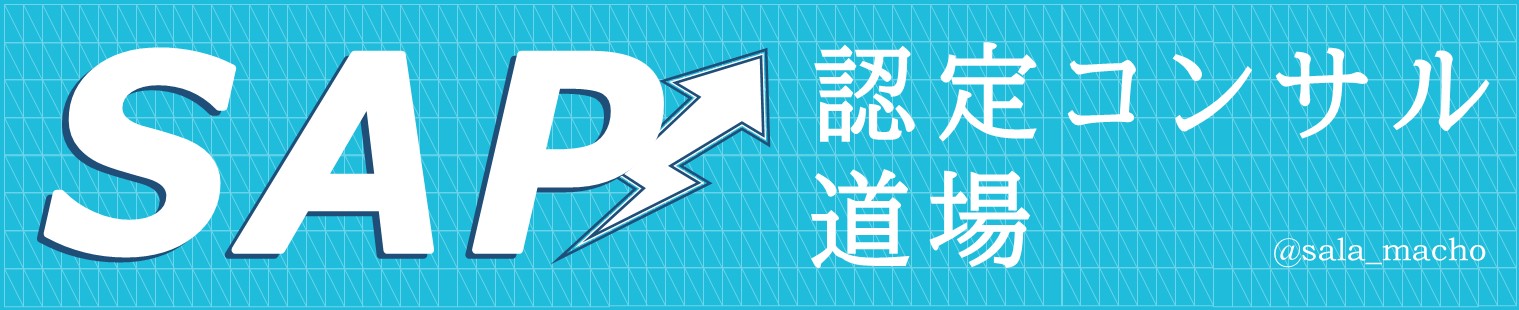


コメント